
【2022年最新】盛れる顔加工・補正アプリはこれ!SNOW・Camera360・BeautyPlus・SODA・BeautyCamを徹底比較♪
皆さんこんにちは♡
APPTOPIライターのYUURIです!
写真を撮るときに「盛れ」を重視する今の時代、加工カメラアプリの種類もとっても増えてきましたよね◎
そこで今回は、私が実際に自撮りをしながらいちばん顔が盛れる加工カメラアプリはどれなのかを検証・比較していきたいと思います◎
おすすめのフィルターや加工機能もご紹介していくので、顔をとことん盛りたい・補正したい方はチェックしてくださいね!
Contents[OPEN]
顔面補正ができる加工アプリを比較しよう♪
それではさっそく、人気の加工カメラアプリごとにどんな顔面加工・補正ができるのか、詳しく検証していきます◎
- SNOW
- Camera360
- BeautyPlus
- SODA
- BeautyCam
SNOWで顔面補正してみた
まずはおなじみの加工アプリ、SNOWから検証していきましょう◎
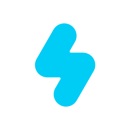
開発:SNOW Corporation
掲載時の価格:無料
Ver:iOS 11.0.8 / Android Varies with device

私が自撮りするにあたって使ったフィルターは「original」で、使った機能は「ビューティー」です。
-
フィルター:original(フィルターなし)
機能:ビューティー
フィルターの出し方
今回の自撮りではフィルターを使っていないのですが、SNOWのフィルターの出し方を説明します。
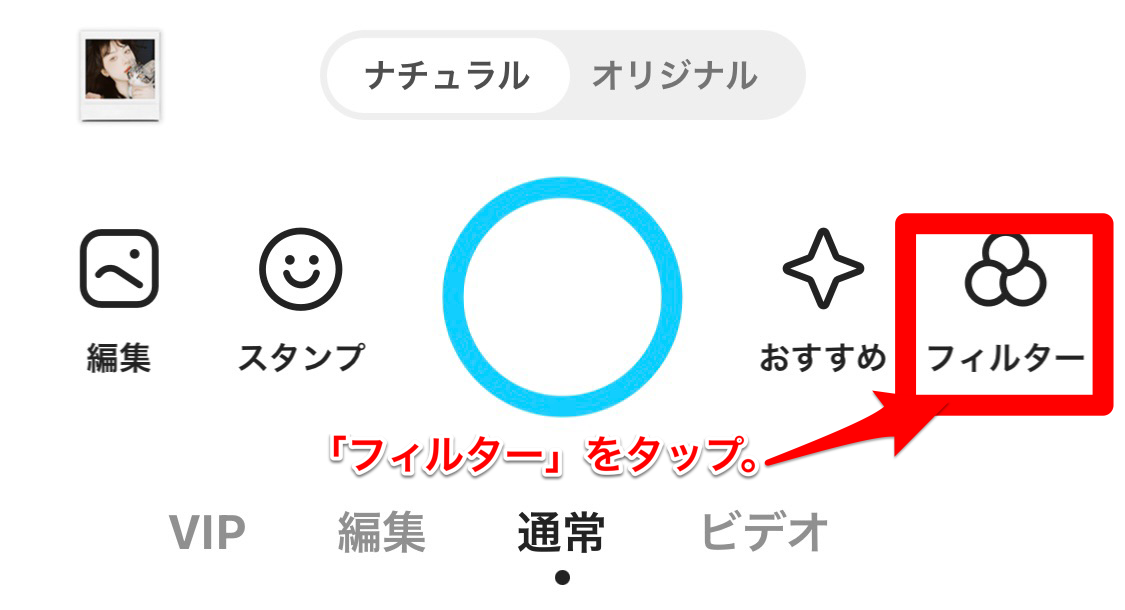
アプリを開いて1番右の「フィルター」をタップするとフィルター一覧が出てきます。
私の感想としては、SNOWではフィルターを使うよりもライトなどを使って撮った方が盛れる印象でした!
顔を加工・補正するやり方
それでは、今回やってみた加工・補正のやり方をご紹介します!
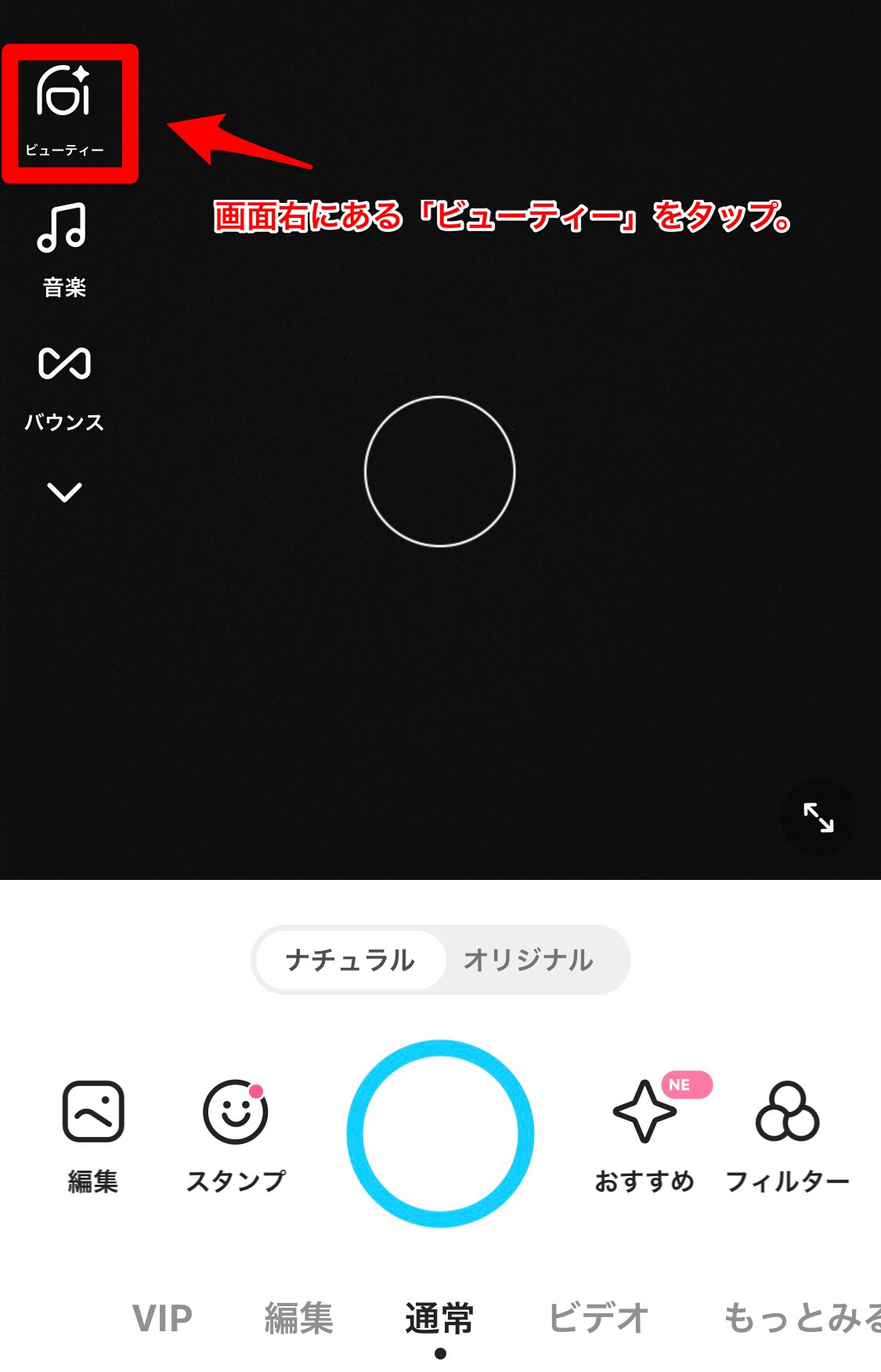
アプリを開いて画面右側にある1番上の「ビューティー」をタップします。
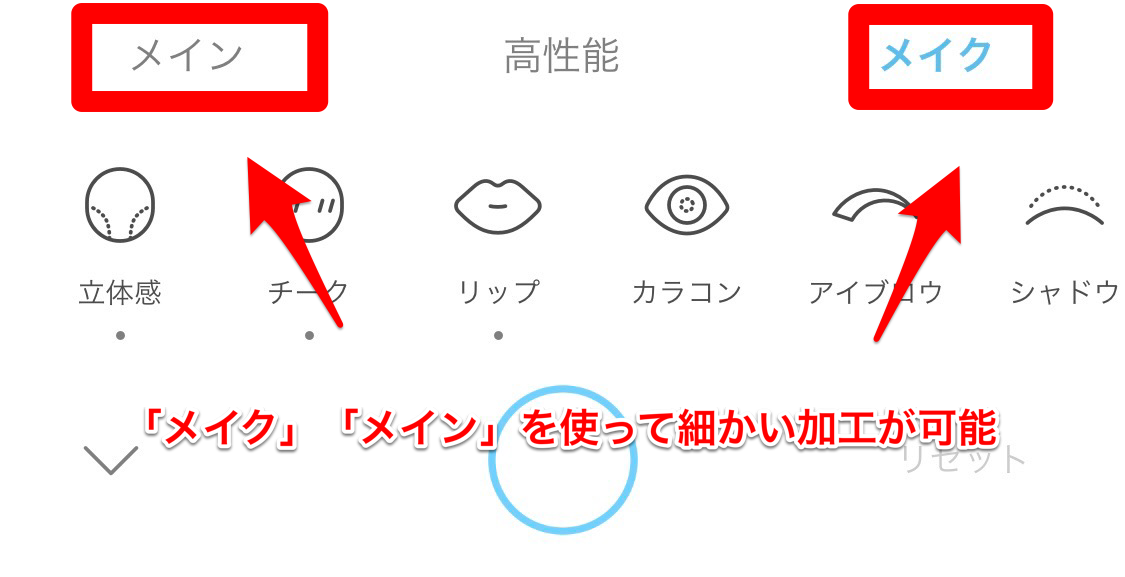
そうするとこのように「メイン」「高性能」「メイク」と出てくるので、顔面加工をこの3つで細かくできちゃいますよ◎
「高性能」機能は、他のアプリと比べてかなり細かく綺麗に加工・補正ができる!SNOWだけの素敵な機能だと思います◎
使った感想としては、SNOWは有料機能が他のカメラアプリに比べて少ないので、多くの機能を無料で試せるのが嬉しいなと思いました◎
そしてiPhoneの広角レンズにも対応しているので、内カメでも大人数の撮影が可能で、友達と写真を撮ることが多い方にはおすすめ!!
SNOWはスタンプの種類もとっても多いので、シーンに合わせた写真撮影ができるのがSNOWのおすすめポイント◎
目立ったデメリットもなくとても使いやすくて人気の理由がわかった気がします。
-
メリット:細かく綺麗に仕上げてくれる無料機能が充実している
デメリット:特になし!
Camera360で顔面補正してみた
次にCamera360を使って検証していきます◎
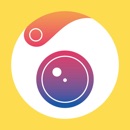
開発:Xu Hao
掲載時の価格:無料
Ver:iOS 9.9.85 / Android 9.9.19

今回私が自撮りするにあたって使ったフィルターは「original」で、使った機能は「美しさ」になります。
-
フィルター:original(フィルターなし)
機能:美しさ
フィルターの出し方
Camera360も、比較的normalの方がフィルター付きよりも顔つきがはっきり見えて盛れる気がしたので、今回は「original」、フィルターは使っていません!
ですが可愛いフィルターはたくさんあるので、フィルターの出し方を説明しておきます。
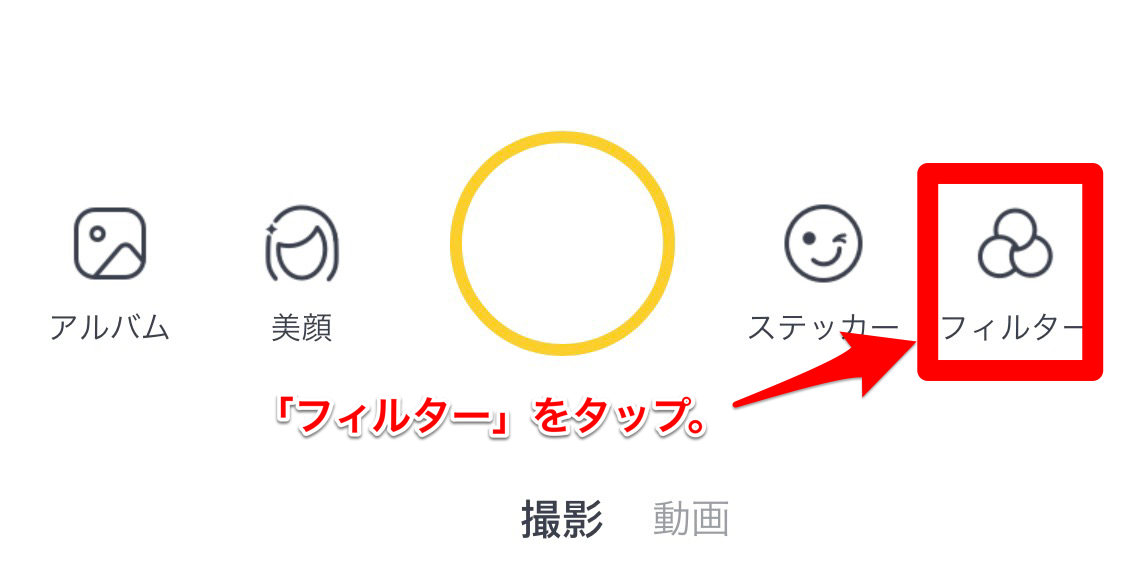
アプリを開いて1番右の「フィルター」をタップすると、フィルター一覧が出てきます。
ぜひお気に入りを見つけて使ってみてくださいね♪
顔を加工・補正するやり方
それでは、Camera360での加工・補正のやり方を説明します。
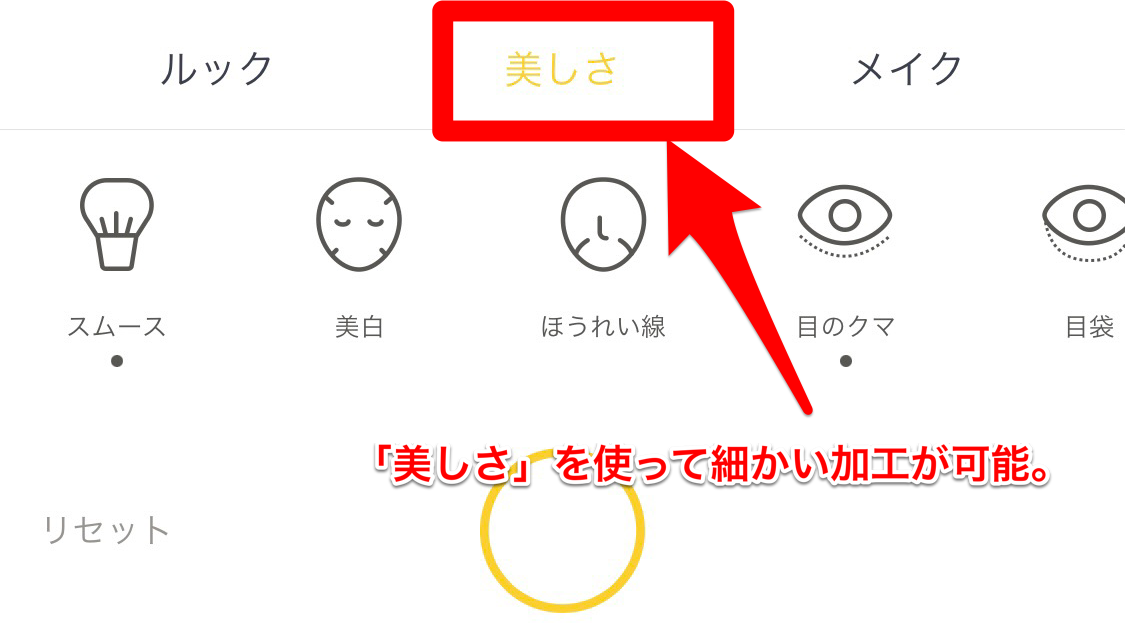
今回使った「美しさ」機能は、アプリを開いて左から2番目の「美顔」をタップし、真ん中の「美しさ」をタップして開きます。
「美しさ」では、肌の細かい毛穴などを自然に綺麗にしてくれてほうれい線なども目立たなくしてくれます◎
細かい加工を加えると濃い顔になるというイメージですが、Camera360はどれだけ加工を加えてもナチュラルな仕上がりになるのでとっても良かったです◎
でも、写りや機能は良いけど少し有料機能が多いかな?という印象。
これいい!!と思っても多くが有料の機能になってしまうのでそこが残念ポイント。
比較的細かい加工も簡単な操作でやりやすくて使いやすかったです◎
-
メリット:顔をがっつり加工してもナチュラルな仕上がりにしてくれる
デメリット:有料の加工機能が多い
BeautyPlusで顔面補正してみた
次にBeautyPlusを使って実際に検証していきます◎

開発:Pixocial Technology Singapore Pte Ltd
掲載時の価格:無料
Ver:iOS 7.5.030 / Android 7.5.030

今回私が自撮りするにあたって使ったフィルターは「NA6」で、使った機能は「レタッチ」「メイクアップ」になります。
-
フィルター:NA6
機能:メイクアップ
フィルターの出し方
フィルターの出し方を説明します。
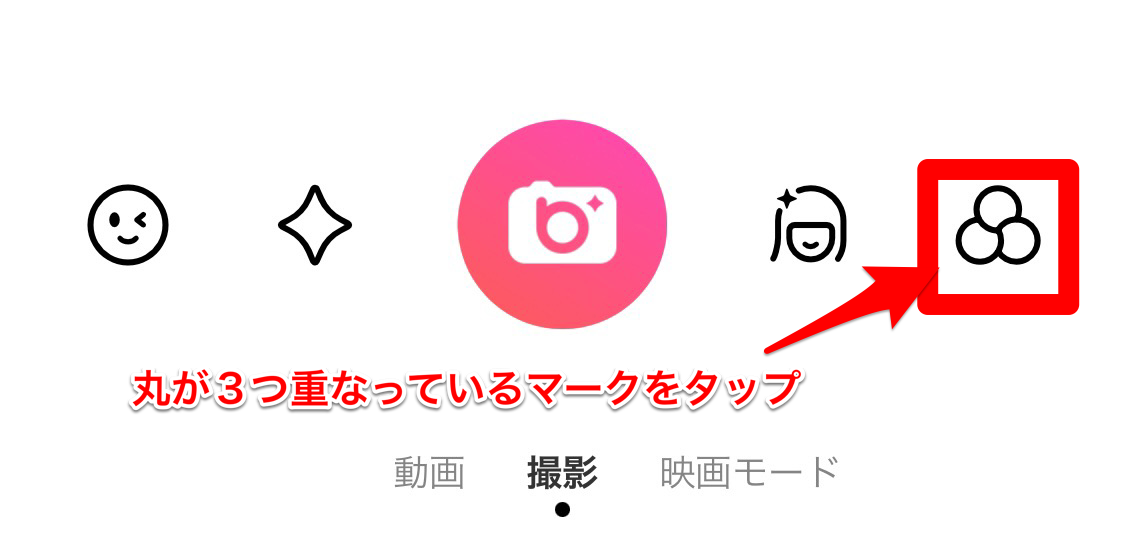
アプリを開いて1番右の丸が三つ重なっているマークをタップします。
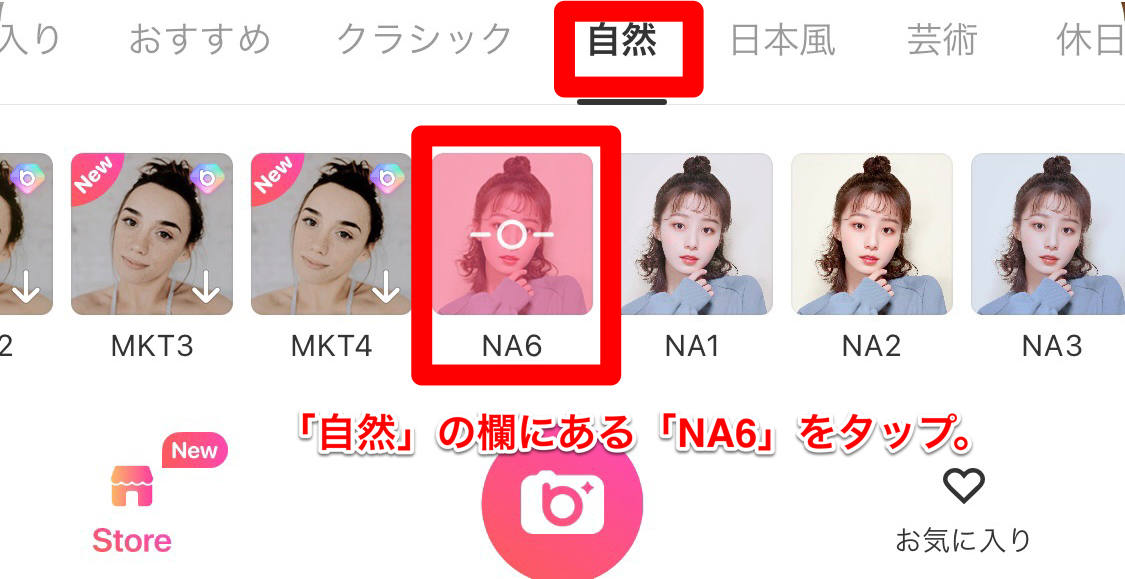
そこで上にある「自然」をタップすると今回私が使った「NA6」のフィルターが出てきます◎
このフィルターは全体的に白っぽい印象で韓国風な自撮りを楽しみたい方にはとってもおすすめなフィルターです!
顔を加工・補正するやり方
それでは、BeautyPlusを使って顔を加工・補正するやり方を説明します。
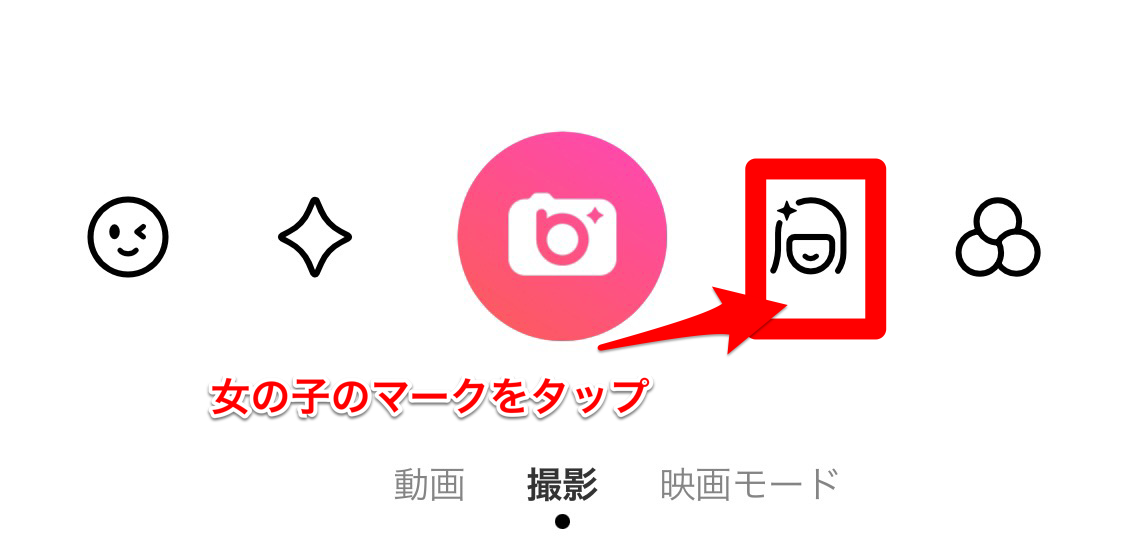
今回使った「レタッチ」「メイクアップ」を出すには、まずアプリを開いて右から2番目の女の子のマークをタップしましょう。
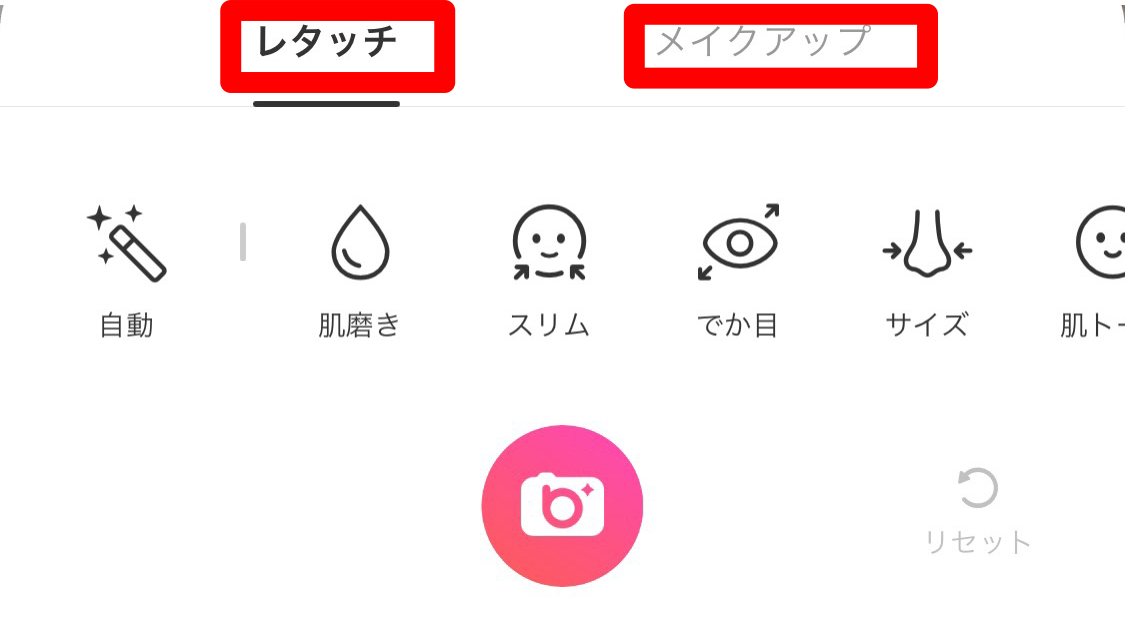
上に出てくる「レタッチ」「メイクアップ」をタップして加工してみてくださいね◎
BeautyPlusの「レタッチ」「メイクアップ」は全体的に派手になる印象。
目もとっても大きくできるし、メイクも派手に仕上がる、なのでしっかりとした加工がしたい方にはおすすめのカメラアプリだなと思いました!
また、他の加工アプリにはあまりない「髪染め機能」があって加工の幅が広がりそう!
「髪が色落ちしていて汚い」ってときでも、しっかりとカバーできるのはとても良いなと思いました◎
他にも「夜間撮影モード」があり、夜間での撮影でもしっかりとした画質で写真を撮影できるから、どんな環境でもしっかりと盛れるなと思いました。
フィルターの数も多いので、シーン合わせたフィルターをしっかりと選べるのも嬉しいポイントですよね♡
ただ、BeautyPlusも少し有料機能が多いかなという印象でした!
-
メリット:派手なメイクやデカ目などしっかりと加工できる
デメリット:有料の加工機能が多い
SODAで顔面補正してみた
次にSODAを使って実際に検証していきます◎
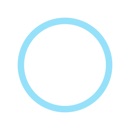
開発:SNOW INC.
掲載時の価格:無料
Ver:iOS 6.0.0 / Android Varies with device

今回私が自撮りするにあたって使ったフィルターは「lights」で、使った機能はビューティー(メイン・メイクアップ)になります。
-
フィルター:lights
機能:ビューティー(メイン・メイクアップ)
フィルターの出し方
フィルターの出し方を説明します。
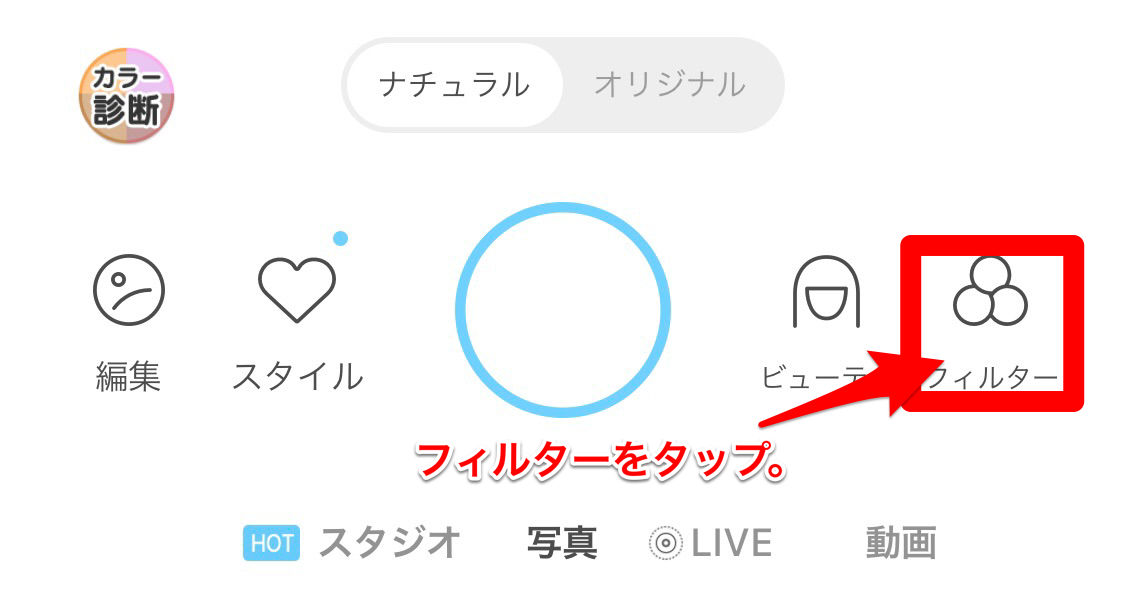
まずアプリを開いて1番右の「フィルター」をタップします。
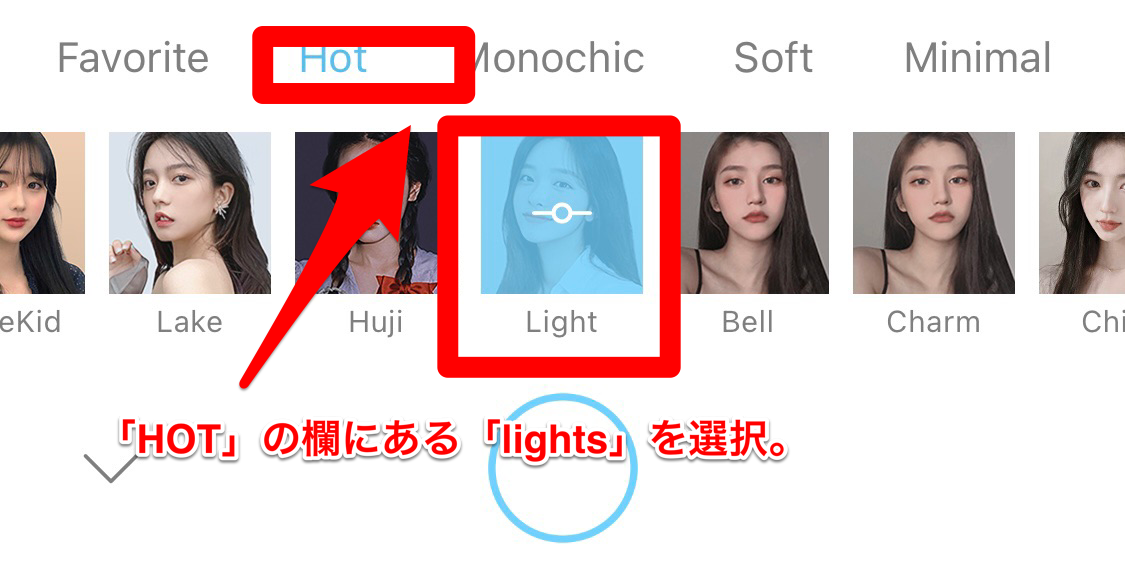
そうして「HOT」の欄にある「lights」が今回私が使ったフィルターになります◎
この「lights」のフィルターは血色感がナチュラルに演出できる優しいフィルターという印象でした♡
顔を加工・補正するやり方
それでは、顔を加工・補正するやり方を説明します。
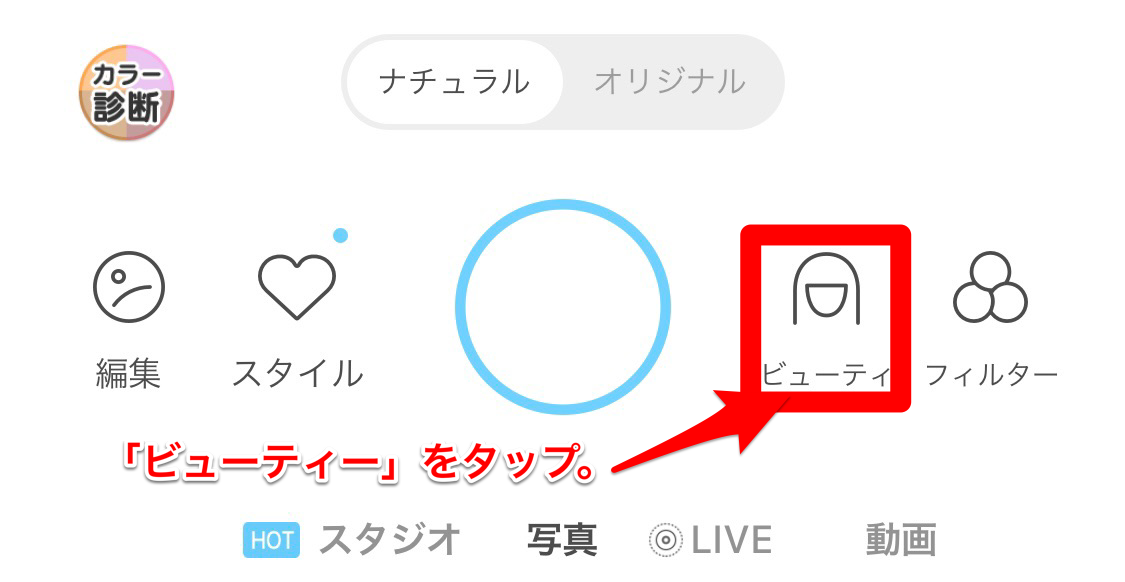
まずアプリを開いて右から2番目の「ビューティー」をタップします。
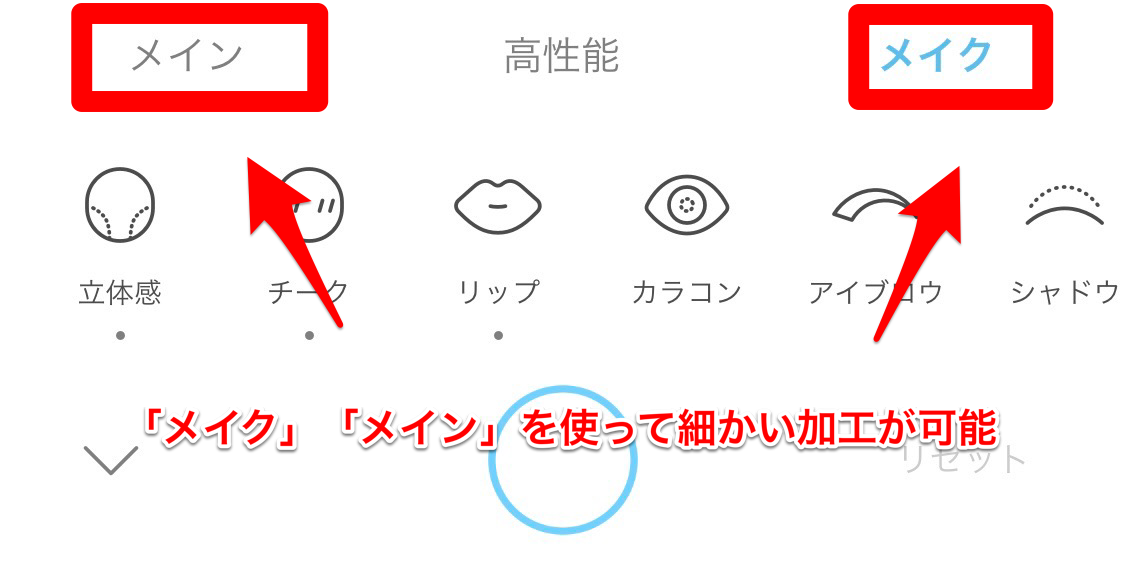
そして上に出てくる「メイン」「メイクアップ」を使って細かい顔面加工とナチュラルなメイクアップを意識して加工してみました◎
SODAの「メイン」のスリム加工は、とっても自然に顔がスリムになるのでおすすめなポイントです!
そして使った感想としては、SODAは無料で使える加工機能がとても多いのがとても良いなと感じました◎
広角レンズにも対応していて、写真の画質もとても綺麗に撮影できます。
また、細かい加工の手間が必要ない「スタイル」機能を使えば、誰でも簡単になりたい自分にワンタップでなれちゃうのが魅力的だなと思いました!!
SODAではあまりデメリットは見つからず、とても使いやすいアプリという印象が残りました◎
-
メリット:スリム加工やスタイル加工など、無料の便利機能が充実している
デメリット:特になし!